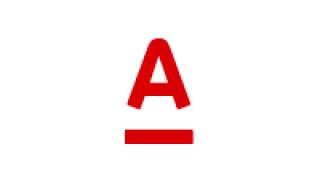Новый элемент swapfile.sys пользователи впервые заметили в операционной системе Windows 8. Он необходим, чтобы увеличить объем виртуальной памяти для хранения временных файлов приложений.
Что это за файл
В Windows есть несколько системных файлов, которые улучшают производительность системы. Так, Hiberfil.sys предназначен для хранения информации , когда система переходит в режим сна. Информация о всех открытых программах и приложениях переносится из оперативной памяти на жесткий диск компьютера. Благодаря этому устройство потребляет меньше энергии.
В Pagefile.sys сохраняется вся информация в тот момент, когда оперативная память закончилась . Swapfile.sys в Windows 7, 8, 10 также является файлом подкачки . Он работает с приложениями Metro. Если пользователь свернул программу и некоторое время не работает с ней, то она не будет использовать системные ресурсы. Вместо этого информация сохранится на жестком диске . Таким образом, количество открытых задач будут минимально влиять на общую производительность устройства.
В тот момент, когда пользователь захочет вернуться к свернутой программе, вся информация будет загружена из этого файла подкачки. Из жесткого диска она переместится в оперативную память для увеличения скорости работы.
Еще одним преимуществом такого способа будет то, что во время работы на компьютере будет больше оперативной памяти . Это происходит из-за того, что неиспользуемая информация сгружается на жесткий диск.
Принцип работы заключается в следующем:

Где находится файл
Swapfile.sys находится в системном разделе компьютера. Обычно это диск C. Несмотря на то, что документ расположен в корне папки, пользователь может не заметить его. Дело в том, что он скрыт, как и другие системные элементы.
Для отображения, следует перейти в панель управления
, затем выбрать параметры папок
. Во вкладке «Вид
» следует снять флажок с пункта «скрывать системные файлы
». После этого нужно нажать на «ОК
» и системные документы будут отображены, в том числе и swapfile.sys.
Как удалить и можно ли это делать?
Удалять файлы подкачки не рекомендуется . Это может привести к тому, что устройство начнет работать в разы медленнее. Если же системный документ swapfile.sys нужно удалить, то стоит помнить, что он удаляется вместе с Pagefile.sys .
Для удаления необходимо кликнуть правой кнопкой мыши на «Мой компьютер
» и перейти в свойства
. В открытом окне нужно выбрать «дополнительные параметры системы
».
Затем нужно перейти к вкладке «Дополнительно
» и открыть параметры быстродействия
.
Пользователям операционных систем Windows полезно будет узнать, что список скрытых системных файлов, начиная с Windows 8.1, и выше (windows 10) дополнился еще одним файлом — swap. Знание того что представляет собой swapfile и для чего он используется, поможет избежать многих проблем.
Чем он отличается от остальных и для чего используется?
По своему назначению swapfile довольно схож с файлом подкачки pagefile.sys. Он используется для временного хранения неиспользуемых в данный момент метро — приложений. Главное его отличие от других файлов sys заключается в том, что в случае обращения к хранящемуся в нем приложению, система практически сразу его открывает. Связано это с тем, что приложение хранится в файле в «полном» состоянии, что и позволяет системе запустить его без дополнительного обращения к жесткому диску.
Все варианты настройки swapfile
Поскольку swapfile аналогичен файлу подкачки, все изменения относительно одного касаются и другого. Оба они относятся к виртуальной памяти компьютера, поскольку выполняют довольно схожие функции. То есть увеличить/уменьшить или удалить swapfile можно только совместно с pagefile.sys. По умолчанию система автоматически их запускает и выделяет под них определенное количество места на жестком диске. При несогласии с данными системы пользователь может внести в них следующие изменения:
- увеличить/уменьшить объем;
- отключить;
- перенести на другой жесткий диск.
Как увеличить/уменьшить объем виртуальной памяти?
Для того чтобы иметь возможность вносить в файл какие-либо изменения нужно запустить дополнительные параметры системы. Сделать это можно несколькими способами:
- путем запуска из панели меню пуск — система — дополнительные параметры системы;
- из панели меню пуск, набрав в окне поиска «производительность»;
- из панели меню «Мой компьютер» - свойства — дополнительные параметры системы.
Обратите внимание, что при запуске параметров через окно поиска, количество необходимых действий несколько ниже, чем при использовании других способов. После открытия окна нужно перейти во вкладку «Дополнительно» и нажать кнопку «Изменить». Если в систему ранее не вносились какие-либо изменения, касающиеся виртуальной памяти компьютера, в открывшемся окне будет стоять галочка, разрешающая системе самой определять размеры файла. Убрав ее можно будет самостоятельно изменить его размеры, прописав их вручную и нажав кнопку «Задать».
Если в систему ранее не вносились какие-либо изменения, касающиеся виртуальной памяти компьютера, в открывшемся окне будет стоять галочка, разрешающая системе самой определять размеры файла. Убрав ее можно будет самостоятельно изменить его размеры, прописав их вручную и нажав кнопку «Задать».

Как отключить виртуальную память?
Удалить swapfile с компьютера физически невозможно, но его можно отключить. При этом место на жестком диске без сомнения увеличится, а вот производительность ПК может заметно ухудшиться. Отключается он там же, где и изменяются его размеры, правда выбор действий будет немного другим. Вместо указания объемов виртуальной памяти, нужно выбрать пункт «Без файла прокачки» и нажать кнопку «Задать». Важно: не стоит после проделанных действий пытаться проверить исчезла ли проблема, ведь до выполнения необходимой перезагрузки ПК, swapfile будет на месте.
Важно: не стоит после проделанных действий пытаться проверить исчезла ли проблема, ведь до выполнения необходимой перезагрузки ПК, swapfile будет на месте.
Как перенести swapfile на другой жесткий диск?
Настроить файл подкачки можно и путем переноса его на другой винчестер. Обратите внимание: речь идет именно о жестком или SSD диске, но никак не о логическом разделе на нем. Перенос его на отдельный винчестер позволит сэкономить место на системном жестком диске, и сохранить при этом производительность системы.
Процесс переноса довольно прост. Нужно путем выбора в виртуальной памяти компьютера на диске С удалить swapfile, выбрав пункт «Без файла прокачки» и сохранив результат нажатием кнопки «Задать», включить (добавить) его на другом винчестере. При указании размеров файла желательно выставить автоматический режим выбора размера или вручную указать наиболее оптимальный именно для вашего компьютера.
Как определить оптимальный размер файла?
Прежде чем браться самостоятельно изменять размеры, пытаясь сэкономить хоть немного места на жестком диске или ускорить производительность компьютера, стоит изучить этот вопрос немного глубже. Поскольку пользователи используют компьютер по разным назначениям, то и оптимальный размер у каждого будет свой.
Для того чтобы выяснить каким он является у вас, запустите несколько наиболее важных для вас программ, игр и видео одновременно. Далее откройте диспетчер задач, и перейдите на вкладку «Быстродействие». Вот тут нужно посмотреть насколько загружена оперативная память компьютера, увеличить это число вдвое, а затем вычесть столько Гб, сколько фактически установлено на компьютере. Например, на данный момент используется 7Гб оперативной памяти, а на компьютере установлено всего 8, тогда оптимальный размер будет равен 7+7-8=6Гб.
Как проверить исчез ли swapfile с жесткого диска?
После отключения и перезагрузки компьютера можно проверить исчез ли файл с жесткого диска. Для этого нужно отобразить все скрытые системные файлы. Сделать это можно в окне проводника, выполнив следующий порядок действий: файл — изменить параметры папок и поиска — вид — скрывать защищенные системные файлы.


После выполнения этих действий скрытые системные данные, если они не отключены, отобразятся в корне диска С.

Ниже приведено видео по теме. В нем коротко рассказывается и наглядно показываются все возможные действия со swapfile.
Заключение
Swapfile, конечно, по своему назначению довольно схож с pagefile.sys, но у них имеются и различия, касающиеся скорости записи и чтения. Оба файла относятся к виртуальной памяти компьютера и, удалить swapfile или pagefile, физически невозможно. Единственные манипуляции, которые допускает система — это их отключение и изменение размеров.
Внимательные пользователи операционной системы заметили, что в мониторе ресурсов висит ранее неизвестный процесс swapfile. Swapfile.sys – это файл подкачки. Физически он расположен на системном диске, рядом с файлами pagefile.sys и hiberfil.sys. Впервые он появился в Windows 8 и использовался для метро-приложений, а затем и в новой операционной системе Windows 10. Как правило, размер swapfile не превышает 256 Мб.
Swapfile.sys, Pagefile.sys и Hiberfil.sys
Как pagefile.sys и hiberfil.sys swapfile.sys хранится по умолчанию в корне системного диска c:\. Он скрыт. Увидеть его можно включив в панели управления отображение защищенных системных файлов. Hiberfil.sysхранит содержимое оперативной памяти, когда компьютер находится в спящем режиме. Режим гибернации (режим пониженного потребления электроэнергии) также использует hiberfil.sys. При переходе в режим гибернации все открытые документы и программы сохраняются на жесткий диск. Pagefile.sys используется в Windows тогда, когда заканчивается место в оперативной памяти. В этот критичный момент, чтобы компьютер не зависал, а хотя бы медленно продолжал работать, система обращается за поддержкой к этому файлу. В него Windowsсохраняет все, что не уместилось в оперативной памяти компьютера.
Что такое swap-файл?
Вы можете спросить: “зачем нам еще один виртуальный файл подкачки?” Отвечу. С приходом в нашу жизнь приложений с поддержкой интерфейса Metro возникла потребность в новом способе управления памятью, отличной от традиционной виртуальной памятью или файлов подкачки. Так появился файл «%SystemDrive%\swapfile.sys». Чтобы увидеть этот файл, необходимо, как мы уже писали выше, включить отображение защищенных системных файлов. Для этого откройте меню «Панель управления» -> «Параметры папок». Далее переходим на вкладку «Вид» и снимаем флажок «Скрывать защищенные системные файлы». Нажимаем «ОК».
Если во время работы приложений системе не хватает оперативной памяти, она записывает часть информации в swapfile на жесткий диск. Этот процесс схож с режимом гибернации, описанный нами выше. Такой режим работы позволяет приостанавливать и возобновлять работу приложений, освобождая и загружая память. Внедрение нового файла подкачки позволяет достичь более равномерной загрузки оперативной памяти компьютера.
Разберем как это работает
1. Диспетчер жизненного цикла процесса (Process Lifetime Manager - PLM) определяет нехватку памяти в системе и запрашивает у диспетчера памяти (Memory Manager - MM) об освобождении рабочего набора определенного процесса, отвечающий за обработку приложений в стили Metro.

2. Диспетчер памяти перемещает страницу памяти из рабочего набора приложений в список последних изменений страниц операционной системы (содержимое данного списка записывается на диск)
 3. Рабочий набор страниц записываются асинхронно на измененную страницу списка, как предписано политикой диспетчера памяти (записываются рациональным образом в фоновом режиме, запись срабатывает при недостатке свободной памяти)
3. Рабочий набор страниц записываются асинхронно на измененную страницу списка, как предписано политикой диспетчера памяти (записываются рациональным образом в фоновом режиме, запись срабатывает при недостатке свободной памяти)
 4. Даже после того как приложение остановлено рабочий набор записывается на диск. Страницы памяти, удаленные из процесса, останутся нетронутыми в списке ожидания операционной системы. По сути, это кэш полезных страниц памяти, которые в случае необходимости могут быть переназначены другим приложениям. Если же эти страницы понадобятся исходному приложению, они будут быстро возвращены.
4. Даже после того как приложение остановлено рабочий набор записывается на диск. Страницы памяти, удаленные из процесса, останутся нетронутыми в списке ожидания операционной системы. По сути, это кэш полезных страниц памяти, которые в случае необходимости могут быть переназначены другим приложениям. Если же эти страницы понадобятся исходному приложению, они будут быстро возвращены.
 Если пользователь переключается на приложение, пока рабочий набор страниц расположен в памяти жесткого диска (на измененную страницу списка или списка ожидания), страницы сразу же будут добавлены в процесс приложение. Если страницы больше не доступны, Windows загрузит с диска рабочий набор приложения в оптимизированном режиме.
Если пользователь переключается на приложение, пока рабочий набор страниц расположен в памяти жесткого диска (на измененную страницу списка или списка ожидания), страницы сразу же будут добавлены в процесс приложение. Если страницы больше не доступны, Windows загрузит с диска рабочий набор приложения в оптимизированном режиме.
Могу ли я удалить Swapfile.sys?
Размер swapfile.sys файла на самом деле не большое и, как правило, не превышает 256 Мб. Мы не рекомендуем удалять вам этот файл. Удалив swapfile, вы автоматически удалите и pagefile. Помните, что отключение файла подкачки, может сильно сказаться на быстродействии вашего компьютера.
Вы все-таки решили отключить файл подкачки. Отройте меню «Пуск», выберете «Представление» -> «Настроить внешний вид и производительность Windows».

В меню «Параметры быстродействия» перейдите на вкладку «Дополнительно» и нажмите кнопку «Изменить» в разделе «Виртуальная память».

Снимите флажок «Автоматически выбирать объем файла подкачки на всех дисках». Выберете системный диск и щелкните «Без файла подкачки» -> «Установить». Файлы pagefile.sys и swapfile.sys будут удалены с выбранного диска после перезагрузки системы.
 Для того чтобы заново создать файлы подкачки, выберете диск, на котором будем создавать файлы и щелкните «Размер по выбору системы» или «Указать размер».
Для того чтобы заново создать файлы подкачки, выберете диск, на котором будем создавать файлы и щелкните «Размер по выбору системы» или «Указать размер».
Разбираемся, что из себя представляет swapfile.sys | 2015-08-28 12:15:21 | Super User | Системное ПО | https://сайт/media/system/images/new.png | Внимательные пользователи операционной системы заметили, ч | журнальный ключ dr.web, настройка windows, защита от записи
В данной статье мы поговорим о таком любопытном файле, как Swapfile.sys. Данный материал будет интересен тем, кто любит изучать для чего нужны те или иные файлы операционной системы, несут ли они какую-то важность и можно ли их удалить. Ну а теперь давайте разбираться по порядку.
Где находится Swapfile.sys
Располагается он в корне системного диска (в некоторых случаях, может находиться и на других разделах жесткого диска, в зависимости от того, где расположен Ваш файл подкачки). Дело в том, что, что Swapfile.sys это и есть ни что иное, как файл подкачки. Только в операционной системе Windows 7 за виртуальную память отвечал один файл pagefile.sys, в десятке же к нему добавился еще и Swapfile.sys.
Поскольку это системный файл, то просто так вы его не увидите, ели зайдете в корень диска С:
Для того чтобы увидеть Swapfile.sys нам необходимо включить отображение системных файлов. Для этого прямо в окошке проводника жмем на Вкладочку «Файл» и из выпавшего меню выбираем «Изменить параметры папок и поиска» .

В открывшемся окне переходим во вкладку «Вид» и убираем птичку напротив пункта «Скрывать защищенные системные файлы» .

А вот и появился наш файл.

Теперь по поводу того, а можно ли его удалять и как это лучше сделать. О файле подкачки в Windows 10 я уже писал. Поэтому почитайте и, в зависимости от параметров вашего компьютера, решайте, отключать его или нет, а я здесь просто продублирую, как удаляется файл подкачки и, соответственно, Swapfile.sys.
И так, кликаем правой кнопкой по значку «Этот компьютер » и из выпавшего меню выбираем пункт «Свойства»

В открывшемся окошке выбираем «Дополнительные параметры системы» :



В открывшемся окошке убираем птичку напротив пункта «Автоматически выбирать объем файла подкачки»
Выделяем раздел жесткого диска, где установлен файл, ставим переключатель в положение «Без файла подкачки» и жмем на кнопочку «Задать» и «ОК»

Все, после этого Swapfile.sys удалится с компьютера и место на диске освободиться.
А также смотрим видео по теме:
Оценить статью:
Разведём по сторонам файлы Swapfile.sys Hiberfil.sys Pagefile.sys: что и для чего служит, какую функцию в себе несут, и какую по важности роль они в производительности вашего компьютера играют?
Swapfile.sys Hiberfil.sys Pagefile.sys: один “лишний”?
В операционной системе Windows нехватку системных ресурсов активно поддерживает . Система обращается к нему (если он создан) в тот момент, когда оперативная память перестаёт справляться с поставленными задачами, а точнее перераспределять ресурсы RAM.
Кроме того, в Windows по умолчанию выставлен , который позволяет сохранить все “ядрёные” процессы (со стороны ядра Windows), равно как и запущенные со стороны, прямо на жёсткий диск. После нажатия на кнопку старта компьютера этот файл помогает загрузиться системе быстрее, чем при обычной загрузке с “нуля”. Файл называется hiberfil.sys .
______________________________________________________________
Казалось бы, всё просто и понятно. Однако с появлением Windows 8/10 ситуация немного усложнилась.
И pagefile и hiberfil в системе прописаны прочно, пока активированы функции файла подкачки и быстрого запуска:


Но, как видно из последнего рисунка, режим гибернации (а значит и сам файл) прочно завязан с : нет быстрого запуска – гибернация не работает. Хотя сам файл hiberfil останется на месте, пока вы от него не избавитесь принудительно (команда абзацем ниже). А с вот как раз с быстрым запуском у пользователей Windows 10 возникают постоянные проблемы : она является причиной многих системных багов (File Explorer теряет функции навигации, не работает Панель задач и т.п.).
Далее. Если выставлять все настройки указанных и функций по умолчанию , наблюдается характерный факт: hiberfil занимает 70-75% RAM, а pagefile достаются остальные 25-30% . Видимо, режиму гибернации на выгрузку драйверов ядра и приложений требуется немало ресурсов, но эти ресурсы система отнимает у файла подкачки. Удалите hiberfil.sys (для этой цели в командной консоли введите команду
powercfg.exe -h offфайл должен исчезнуть) и посмотрите через некоторое время на файл подкачки. Его значение, выбранное Windows, будет приближаться к размеру физической RAM. Однако всё зависит от фактического объёма оперативной памяти: чем ниже объём, тем больше в процентном исчислении будет “виртуалка”.

pagefile разрастается после отключения быстрого запуска и автонастройки виртуальной памяти
А что же в итоге?
Какой из этого вывод? Если вы не пользователь ноутбука, который постоянно рискует потерять данные из-за севшей батареи, от гибернации лучше отказаться в пользу файла подкачки, который несёт в себе куда больше пользы. В любом случае помните о распределении ресурсов компьютера/ноутбука при активированной функции быстрого запуска: она потребляет немало ресурсов. Беспроблемной её работой могут похвастаться только владельцы “топовых” сборок.
Причём здесь swapfile.sys?
С двумя первыми ситуация более-менее прояснилась. Что же такое swapfile.sys ? Его функция аналогична файлу подкачки, однако действие изначально было направлено на приложения из состава Windows Store. Но не только. И несмотря на схожесть в цели, у них разные алгоритмы.
Во время сеанса Windows “имеет ввиду” оба файла: pagefile и swapfile . И первый содержит в себе сведения о программах, которые давненько пользователем не запускались и которые можно “отнести на склад” – мы можем регулировать только его размеры. А во втором – информация о приложениях, которым именно не хватило оперативной памяти . Разницу чувствуете? При всём том оба файла по-разному работают на различных сборках: pagefile зарекомендовал себя на производительных машинах, второй чаще должен включаться в работу именно на устаревающих компьютерах или планшетах под управлением Windows. И не забывайте, что оба файла это прежде всего пространство жёсткого диска. А значит фрагментации подвержены оба, причём этот процесс почти мгновенный, и огромные, выделенные размеры под файлы могут из-за фрагментированности сходят постепенно на нет. Описанное является отправной точкой при решении проблем с производительностью и .
Swapfile.sys Hiberfil.sys Pagefile.sys: выводы
Мы уяснили, что Swapfile.sys Hiberfil.sys Pagefile.sys играют несомненную роль в производительности системы. Однако каждый из них выполняет свою функцию по-своему, что зависит от состояния системы в целом и аппаратных возможностей компьютера. Так что помните – выставляемые функции для оптимизации Windows могут не сработать или cработать не на полную мощь. Поддерживайте систему в надлежащем состоянии.